


  |  | ||
Skannaus kansioon -näyttö on oheisen kuvan mukainen.
Näytetyt toimintonimikkeet toimivat valintanäppäiminä. Voit valita tai määrittää toimintonimikkeen painamalla sitä. Kun valitset tai määrität nimikkeen näytöllä, se korostuu seuraavasti [![]() ]. Näppäimet, jotka eivät ole valittavissa, näyttävät seuraavalta [
]. Näppäimet, jotka eivät ole valittavissa, näyttävät seuraavalta [![]() ].
].
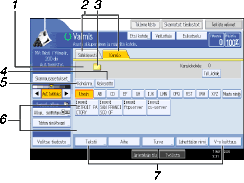
Kohdekenttä
Määritelty kohde avautuu. Jos useampi kuin yksi kohde on määritetty, paina [![]() ] tai [
] tai [![]() ] selataksesi kohteita.
] selataksesi kohteita.
Sähköposti / Kansio
Näppäimellä siirrytään Skannaus kansioon -näytöstä sähköpostinäyttöön ja takaisin.
Vaihda näyttöä myös kun lähetät tiedostoa yhtä aikaa sekä sähköpostitse että Skannaus kansioon -toiminnolla.
Skannaus kansioon -kuvake
Se osoittaa, että Skannaus kansioon -näyttö on parhaillaan näytössä.
[Käsinsyöttö]
Kun määrität kohteita, joita ei ole rekisteröity osoitekirjaan, paina tätä näppäintä ja syötä sitten kohdekansion osoite näyttöön tulevan näppäimistön avulla.
[Kohd. nro]
Paina näppäintä määrittääksesi vastaanottajan viisinumeroisen kohdenumeron.
Vastaanottajalista
Näyttöön tulee luettelo laitteeseen tallennetuista kohteista.
Jos kaikkia kohteita ei voida näyttää, paina [![]() ] tai [
] tai [![]() ], niin näyttö vaihtuu.
], niin näyttö vaihtuu.
Ryhmäkohteet on merkitty symbolilla (![]() .
.
[Teksti] [Aihe] [Turva] [Lähettäjän nimi] [V-o kuittaus]
Syötä viesti ja määritä aihe, sähköpostin turvallisuus (salaus ja allekirjoitus), lähettäjä ja vastaanottokuittauksen käyttö. Syöttämiäsi tietoja käytetään sähköpostin lähetyksessä, kun tiedostoja lähetetään samanaikaisesti sekä kansioon että sähköpostitse. Lisätietoja saadaksesi, katso "Skannaustiedostojen lähettäminen sähköpostitse".